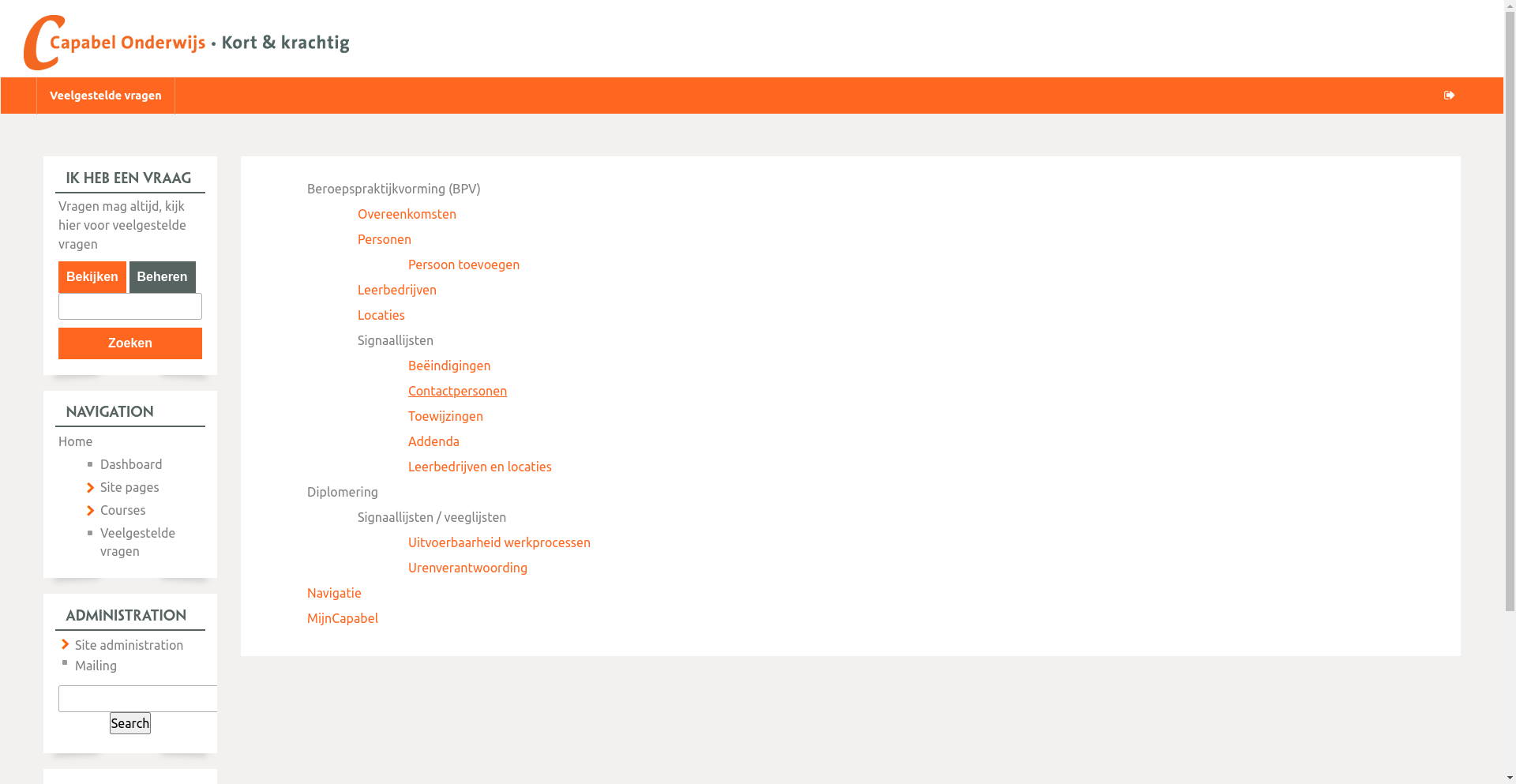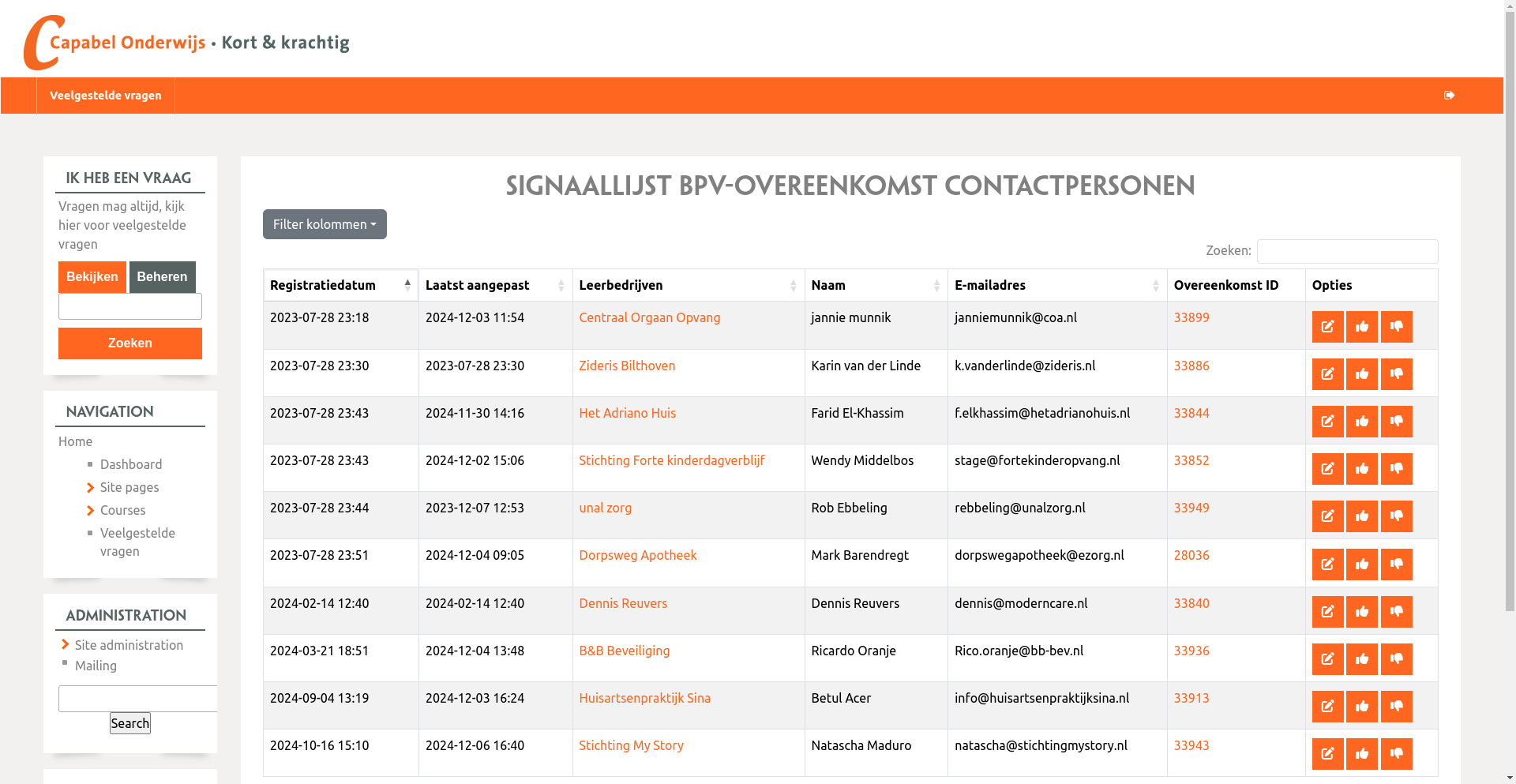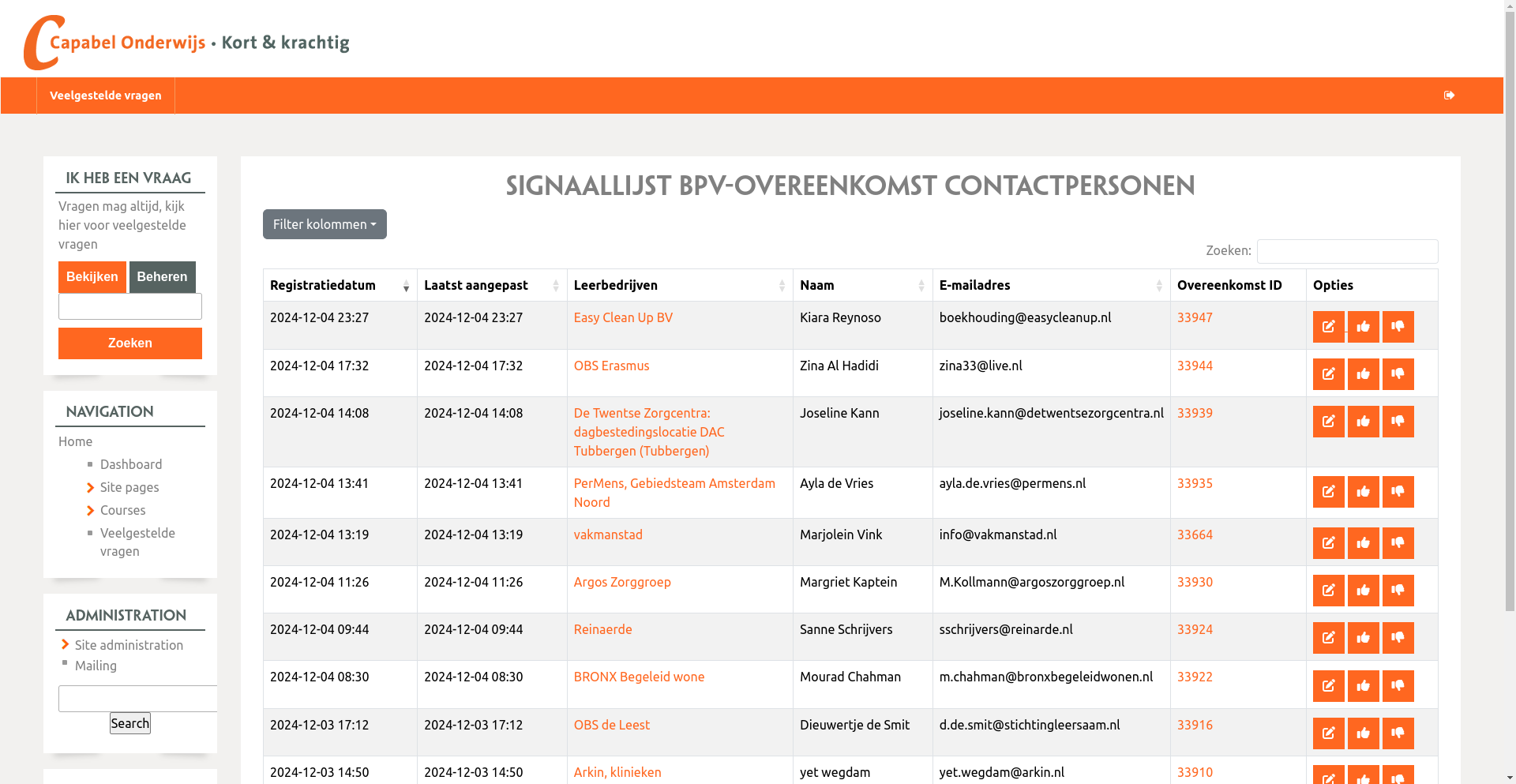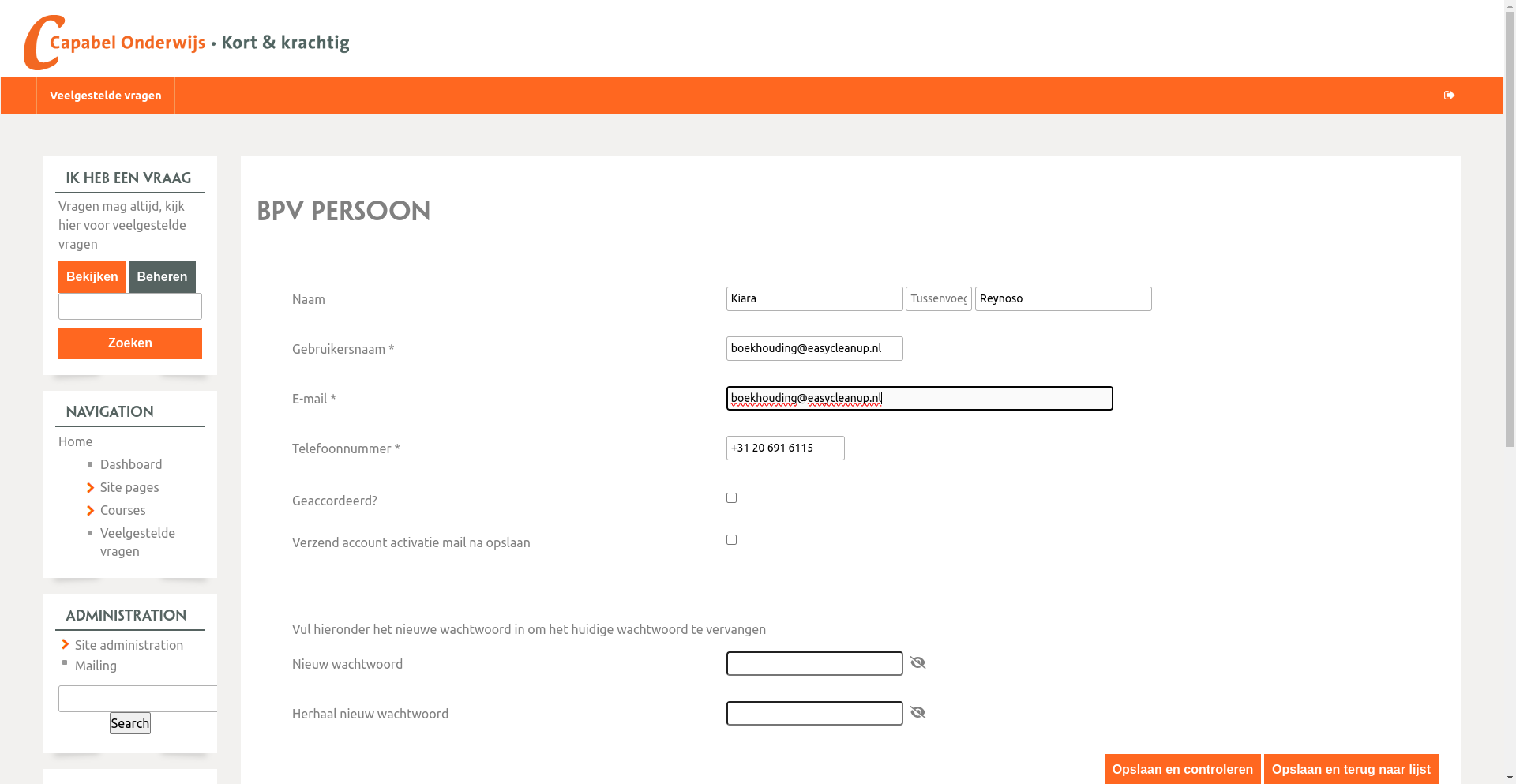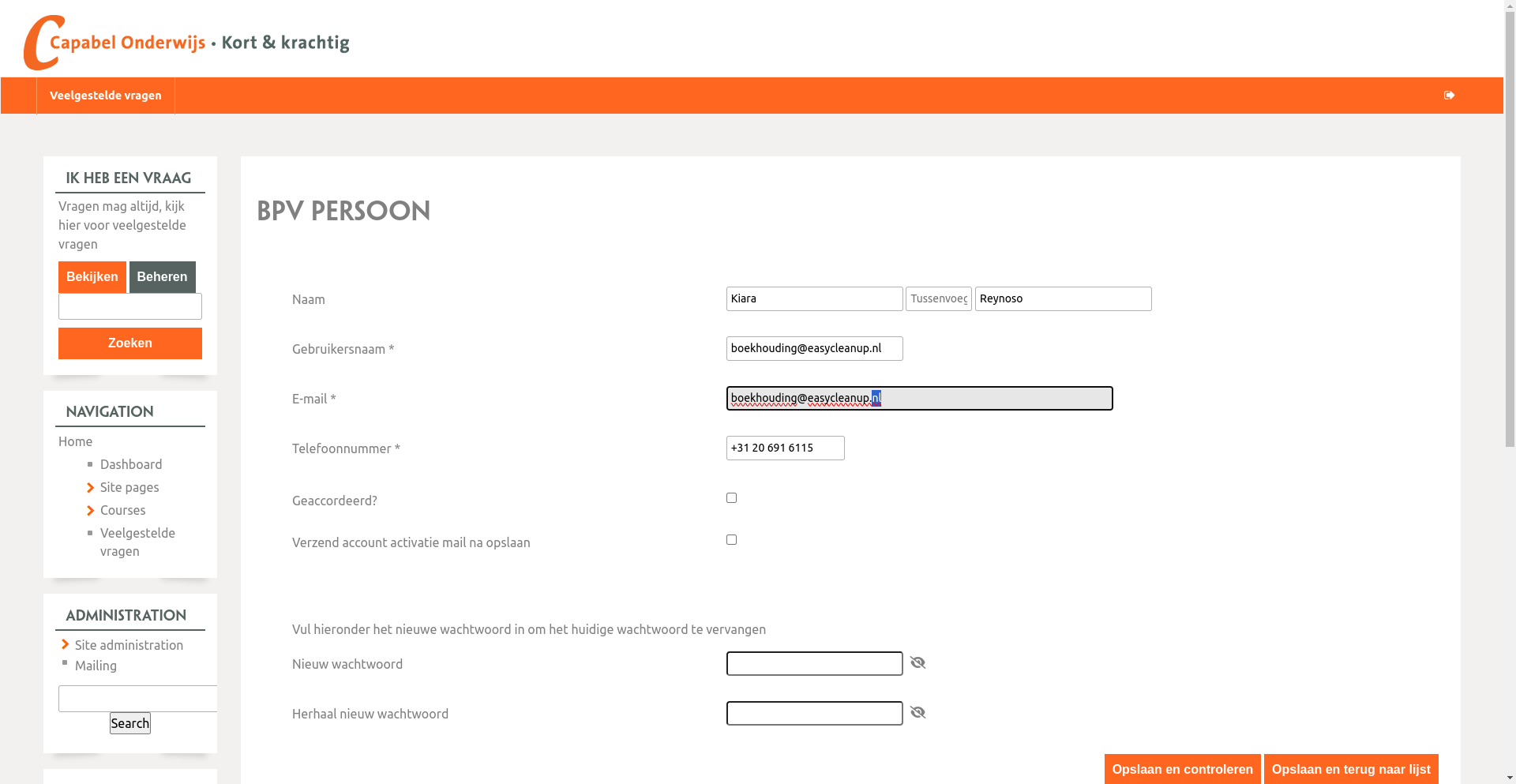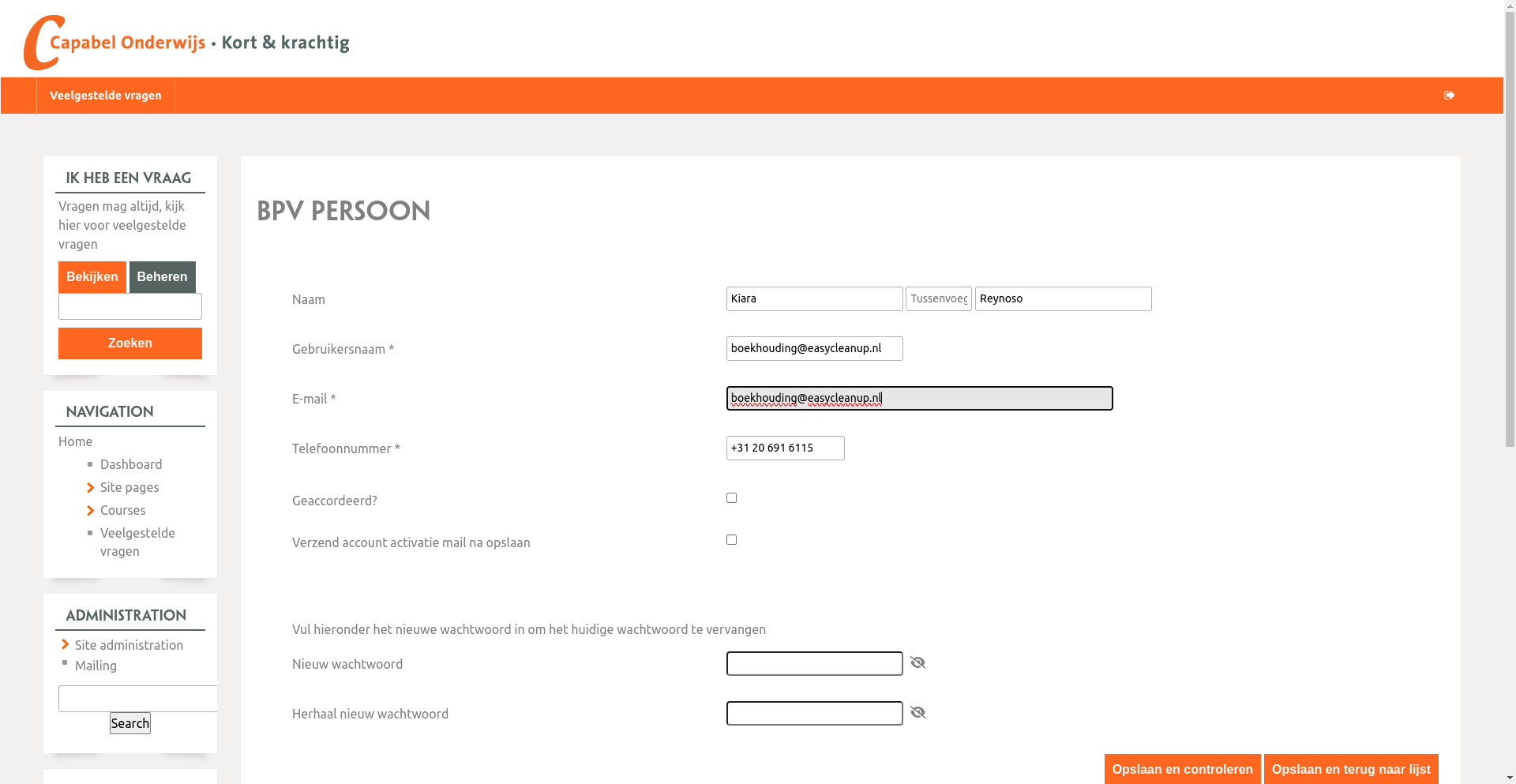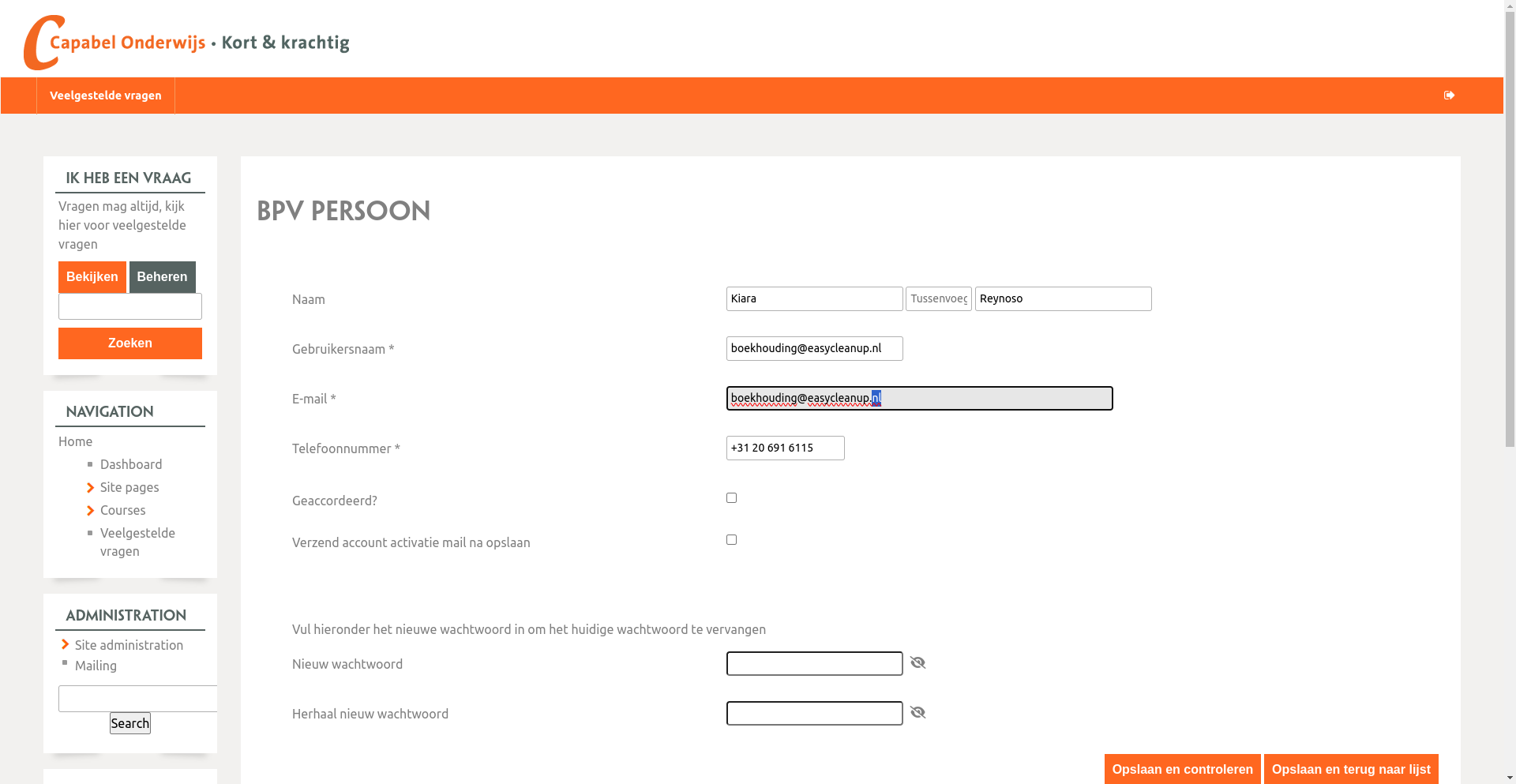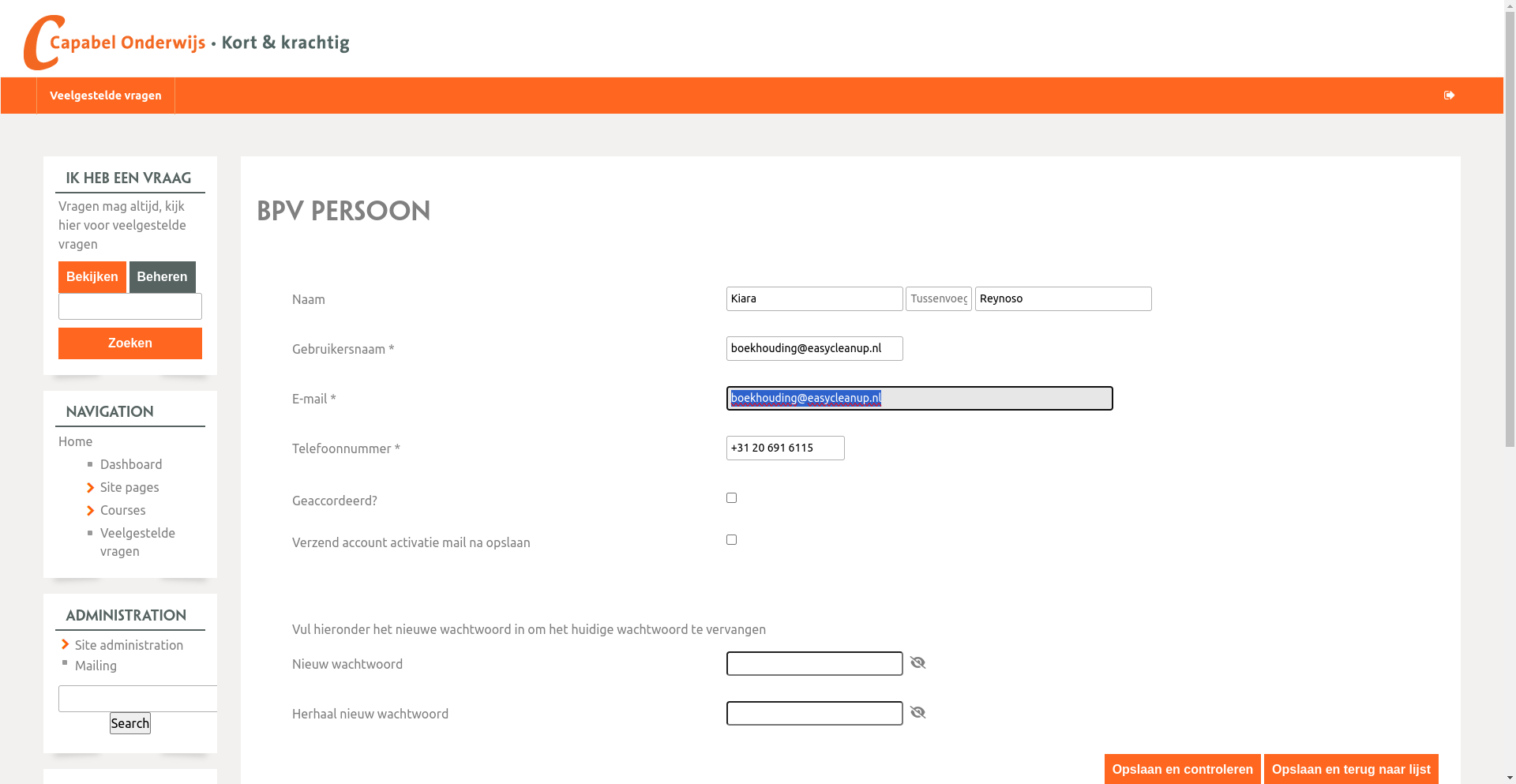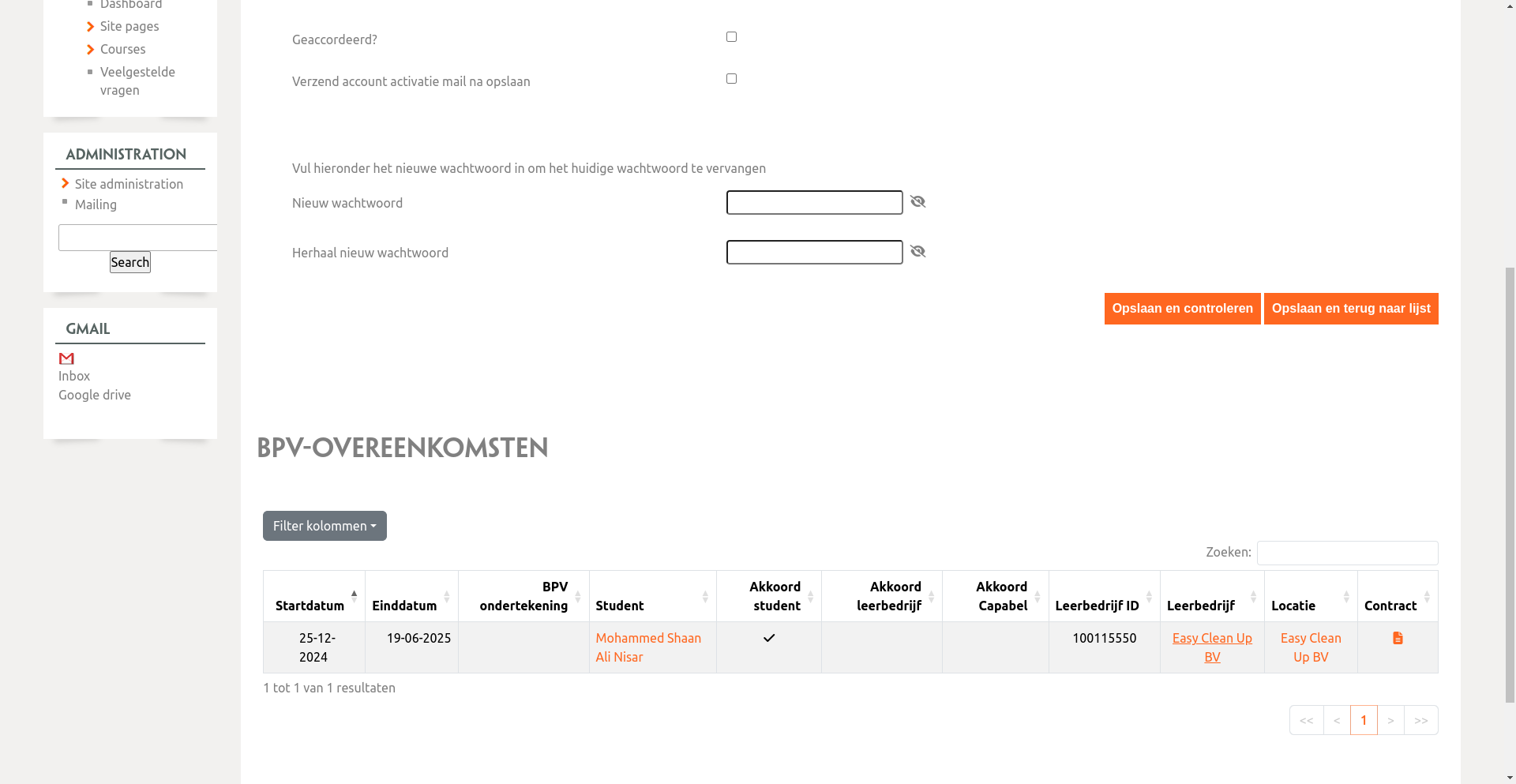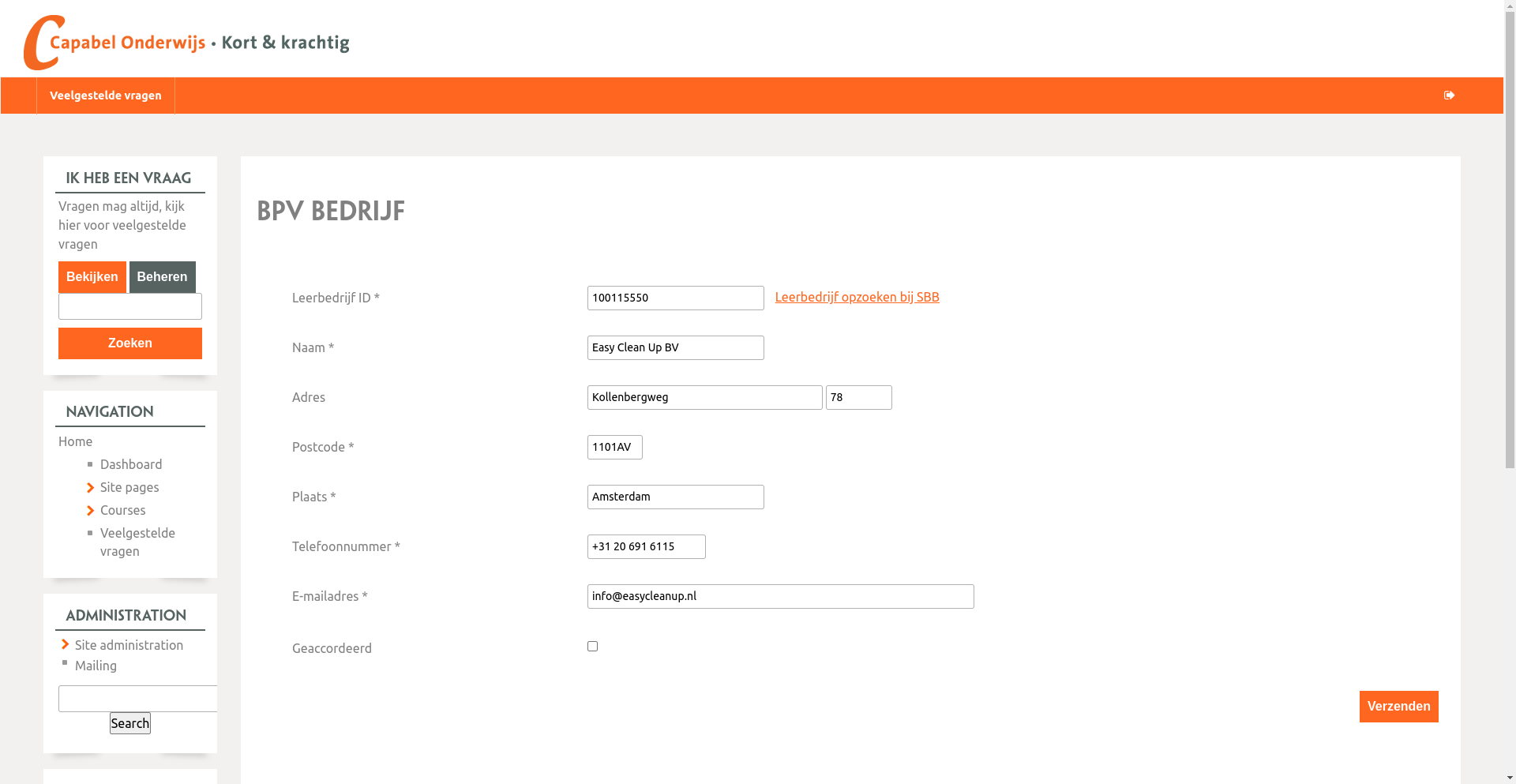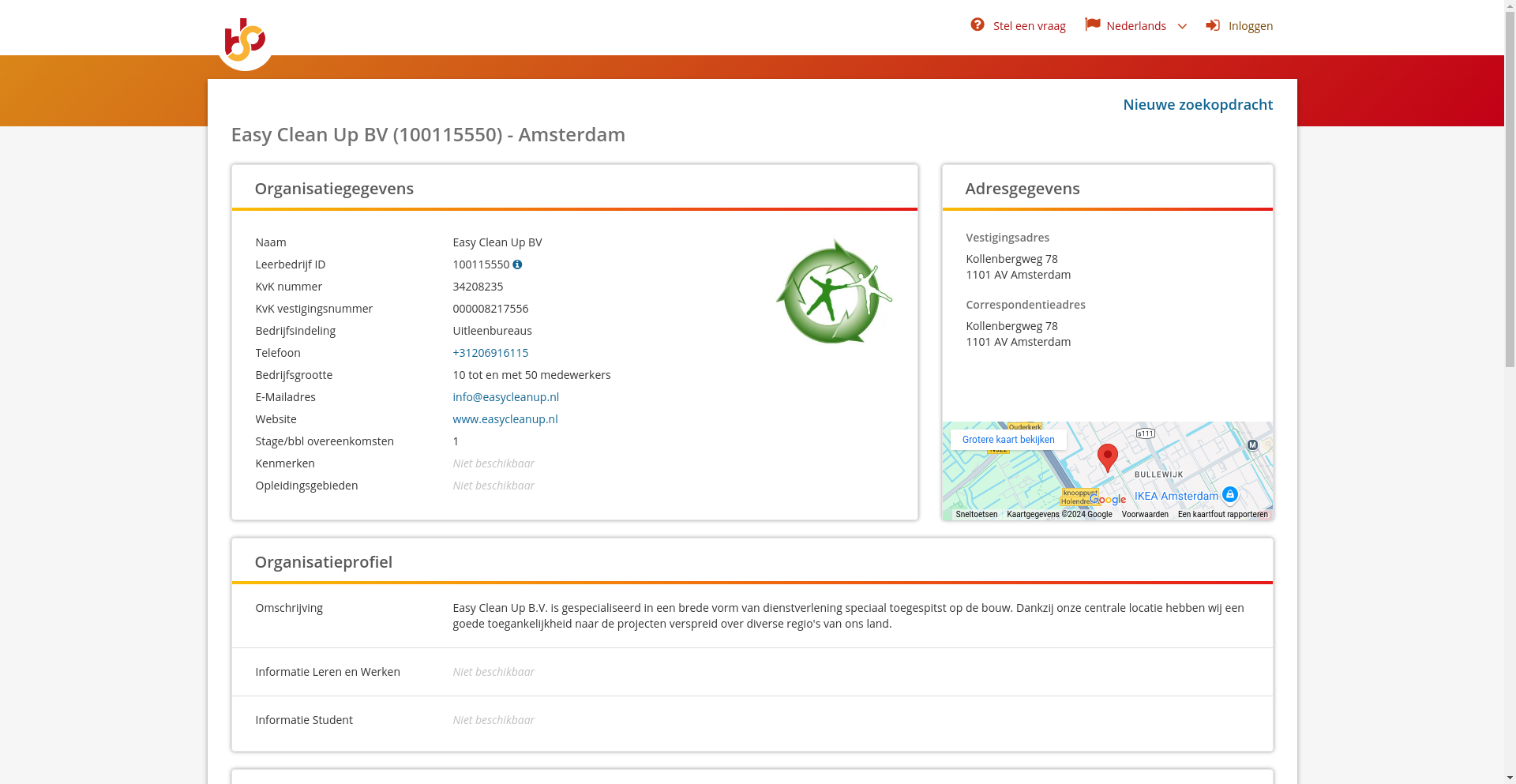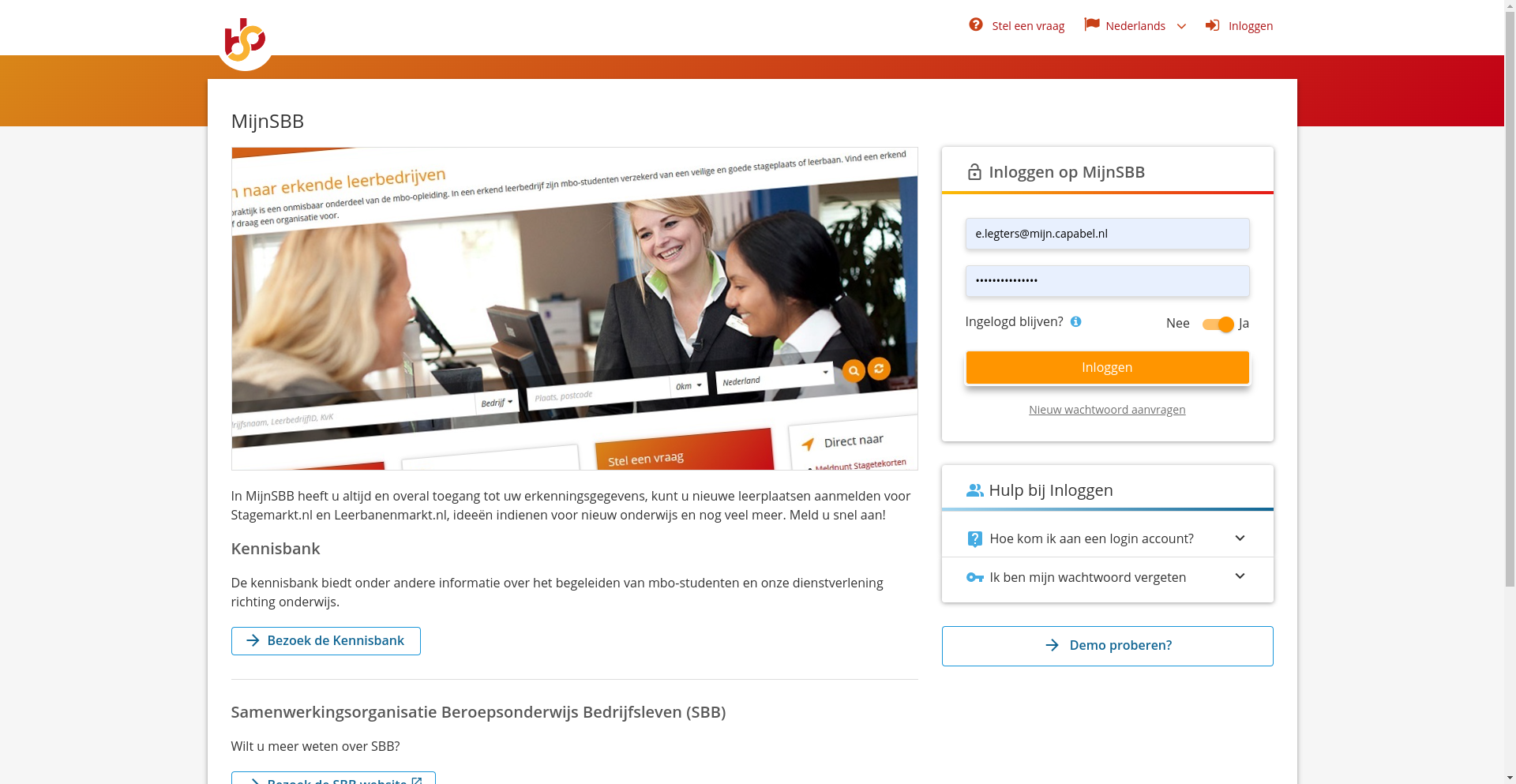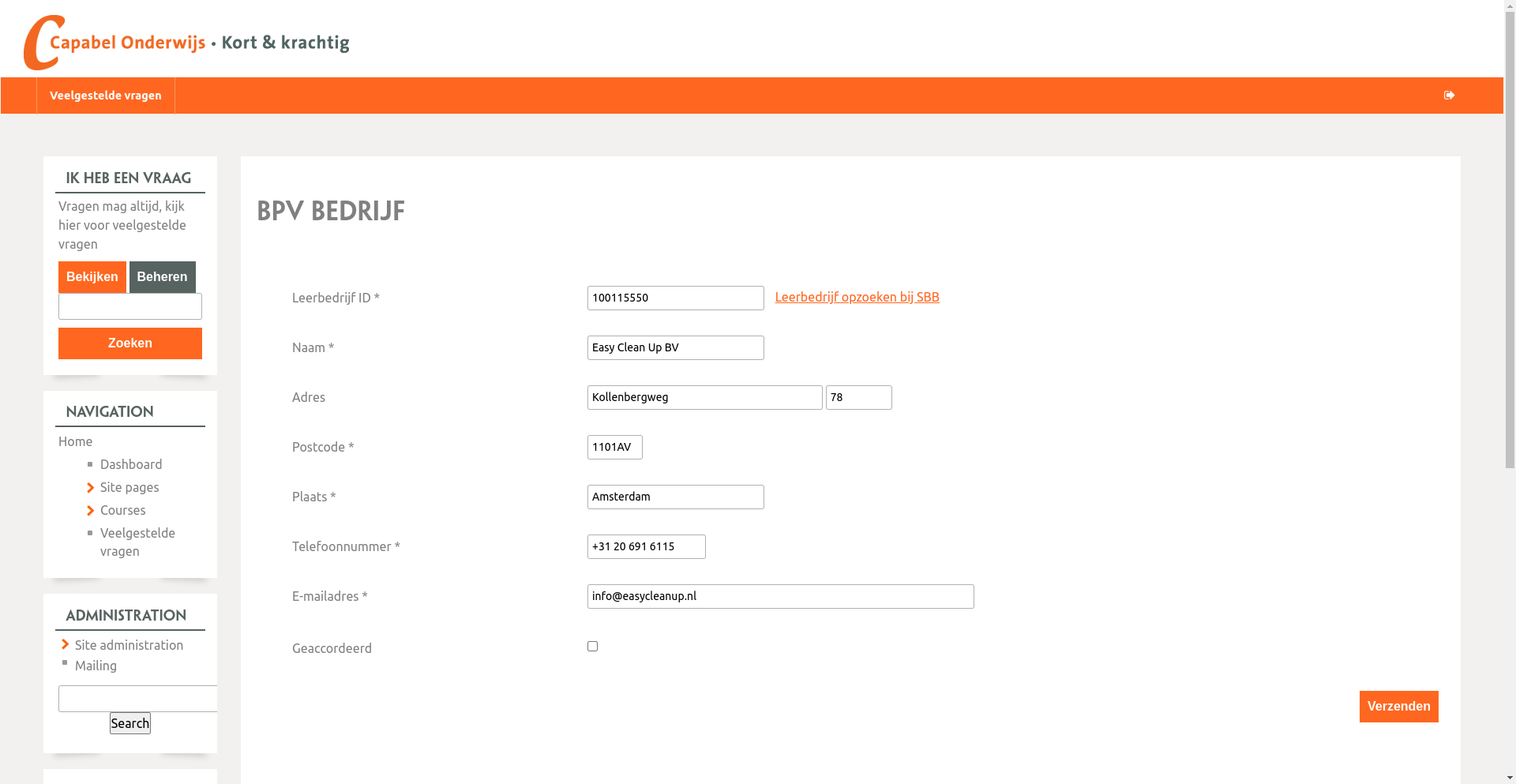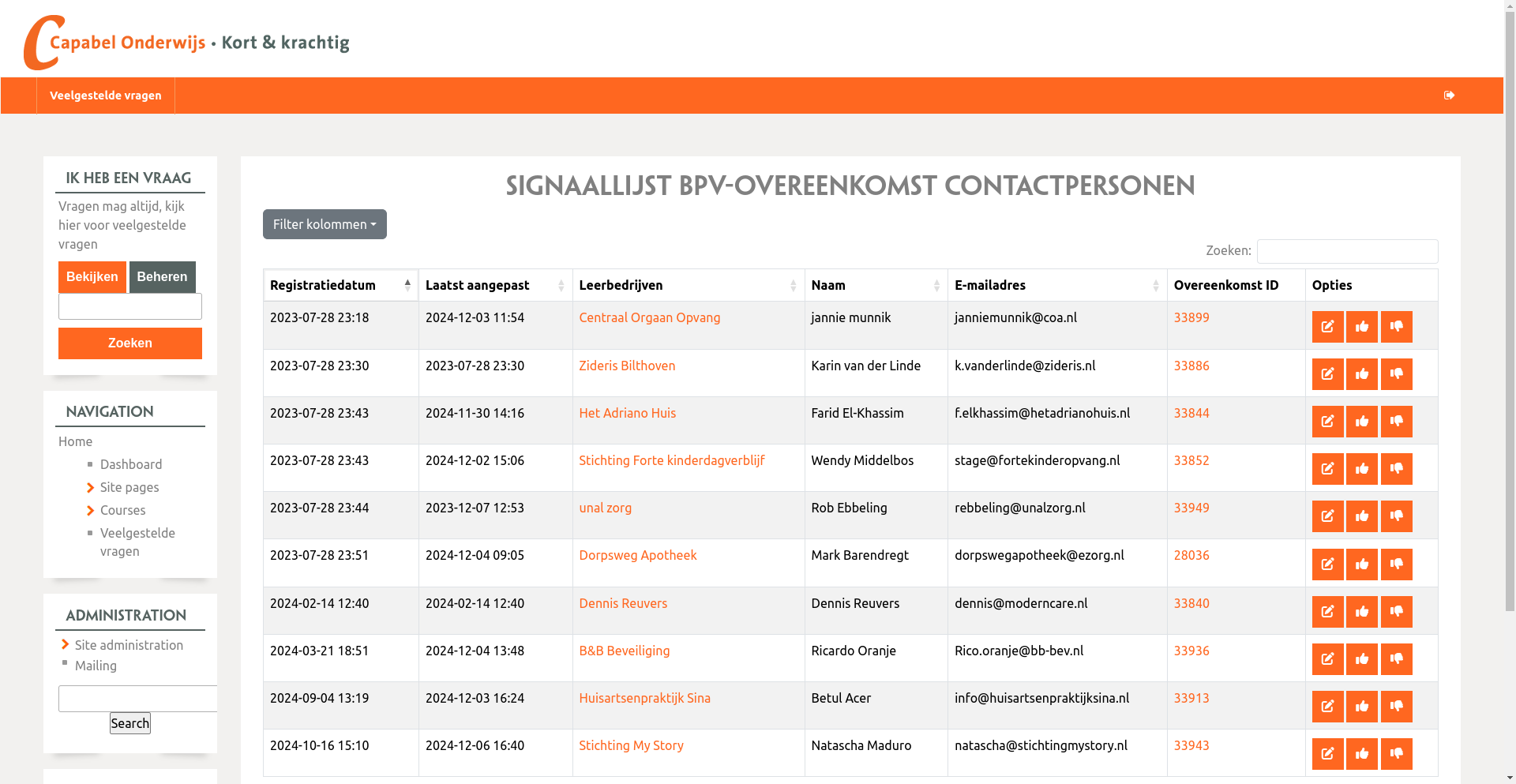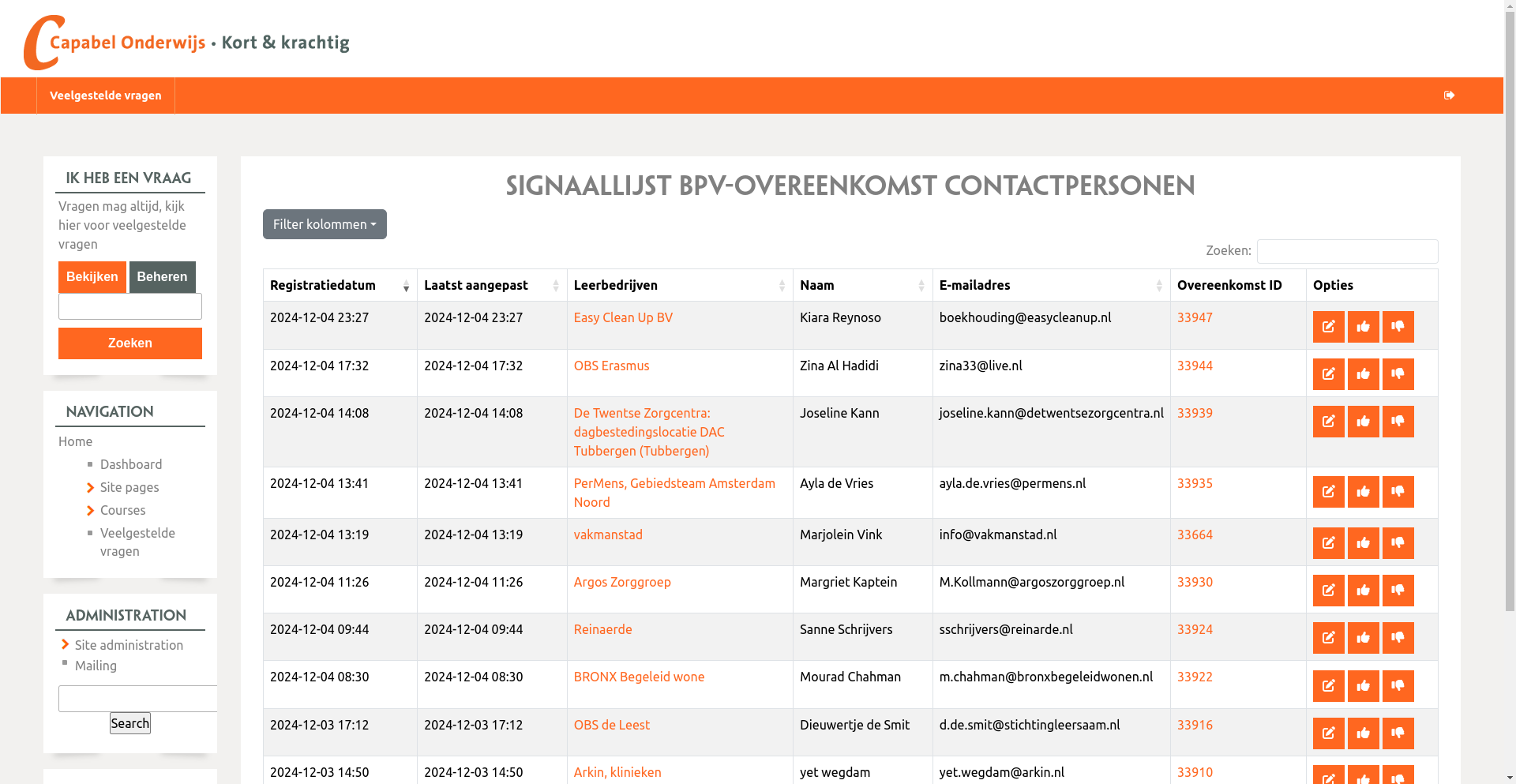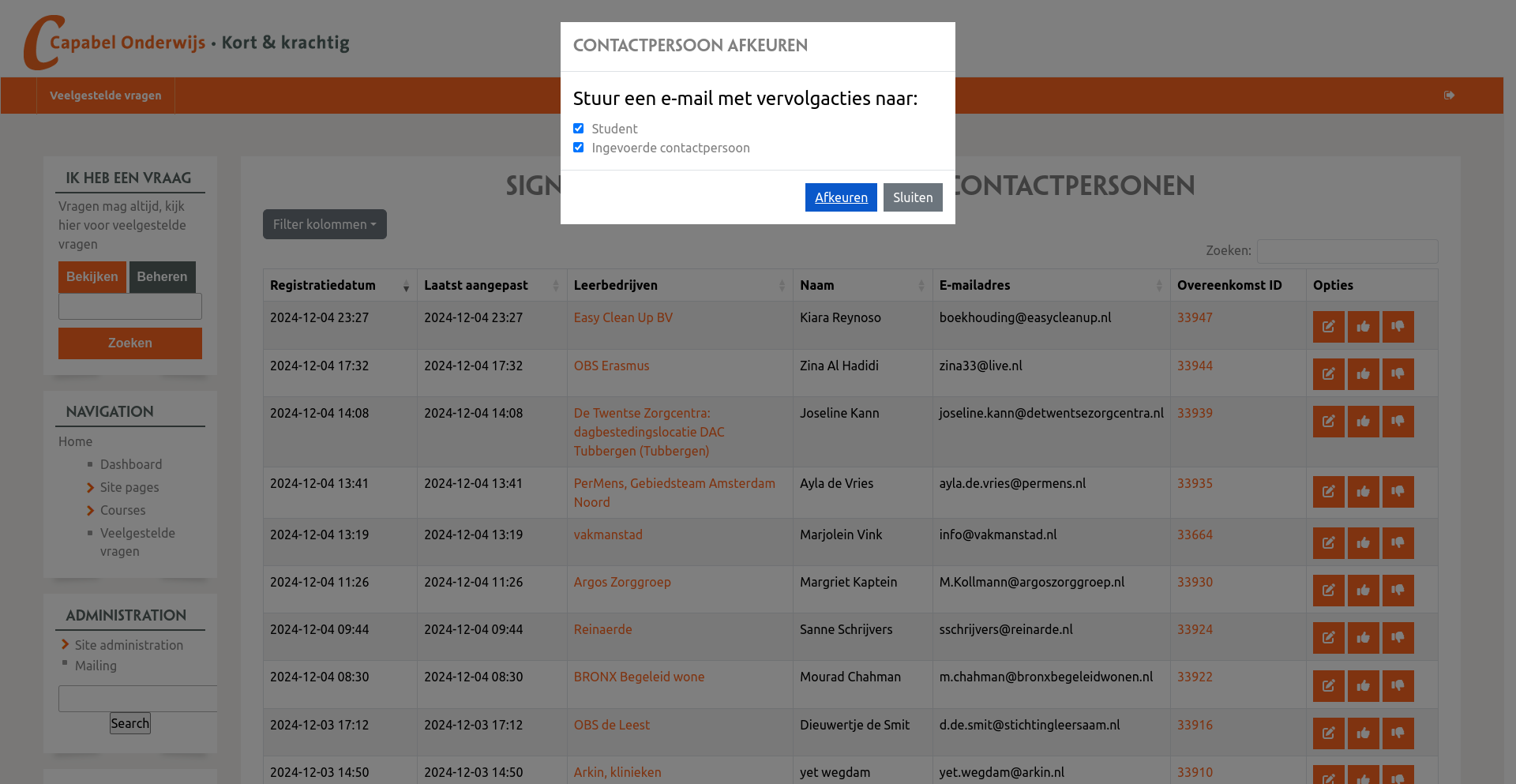MijnCapabel - Capabel Onderwijs, BPV Bedrijf - Capabel Onderwijs, MijnSBB - Mijn zoeken, and Signaallijst BPV-overeenkomst contactpersonen - Capabel Onderwijs Guide
This is a step-by-step guide for MijnCapabel - Capabel Onderwijs, BPV Bedrijf - Capabel Onderwijs, MijnSBB - Mijn zoeken, and Signaallijst BPV-overeenkomst contactpersonen - Capabel Onderwijs
In deze gids leren we hoe je contactpersonen kunt beheren binnen de Signaallijst BPV-overeenkomst contactpersonen van Capabel Onderwijs. Het proces omvat het navigeren naar de juiste sectie in MijnCapabel, het filteren op registratiedatum en het controleren van e-mailadressen bij SBB. Als een e-mailadres niet geregistreerd is, leer je hoe je een contactpersoon kunt afwijzen en een bericht kunt sturen naar de student en de ingevoerde contactpersoon.
Laten we beginnen
Zo, we beginnen door naar mycapable te navigeren naar slashelo. Hier klik je op contactpersonen, waarna je in de signaallijst BPV-overeenkomst contactpersonen komt. Ik filter op registratiedatum om de laatste toegevoegde contactpersonen te bekijken. Vervolgens druk ik op het edit-icoontje in de kolom opties. Hier controleer ik of het e-mailadres van dit contactpersoon geregistreerd staat als contactpersoon bij SBB. Daarvoor moet ik inloggen bij SBB. Ik zie dat het e-mailadres boekhouding@ezcleanup niet geregistreerd staat als contactpersoon en zal daarom dit contactpersoon afwijzen. Dat doe ik door in de signaallijst op het duimpje omlaag te klikken. Ik selecteer dat de student en ingevoerde contactpersoon daarover een bericht krijgen.